Windows 10 ให้คุณปรับแต่งการตั้งค่าพลังงานเพื่อจัดการวิธีที่คอมพิวเตอร์ของคุณใช้พลังงานได้ดียิ่งขึ้น ตัวอย่างเช่น หากคุณต้องการเพิ่มความเร็วให้เครื่องของคุณ ให้เปิดใช้งานโหมดประสิทธิภาพ โปรดทราบว่าตัวเลือกนี้จะ ระบายแบตเตอรี่ของคุณ เร็วขึ้น. ถ้าคุณไม่ต้องการให้เกิดขึ้น ให้ไปที่แผนสมดุล
เมื่อพูดถึงตัวเลือกการใช้พลังงาน ผู้ใช้หลายคนบ่นว่าตัวเลือก "เปิดการเริ่มต้นอย่างรวดเร็ว" บางครั้งอาจเป็นสีเทาในคอมพิวเตอร์ของตน เพื่อเป็นการเตือนความจำอย่างรวดเร็ว ตัวเลือกนี้จะช่วยให้คอมพิวเตอร์ Windows ของคุณบูตเครื่องได้เร็วขึ้นหลังจากปิดเครื่อง
จะทำอย่างไรถ้า "เปิดการเริ่มต้นอย่างรวดเร็ว" เป็นสีเทา
เปลี่ยนการตั้งค่าที่ไม่พร้อมใช้งาน
ภายใต้ "กำหนดปุ่มเปิดปิดและเปิดการป้องกันด้วยรหัสผ่าน" จะมีตัวเลือกที่ระบุว่า "เปลี่ยนการตั้งค่าที่ไม่สามารถใช้งานได้ในขณะนี้” คลิกที่มัน และตัวเลือกการเริ่มต้นอย่างรวดเร็วควรจะสามารถคลิกได้อีกครั้ง
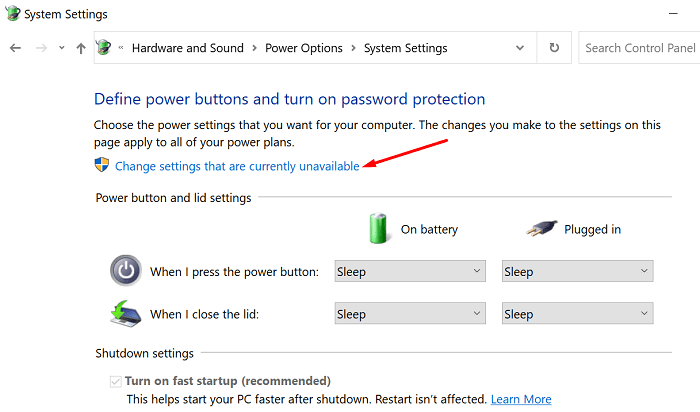
ใช้บัญชีผู้ดูแลระบบ
โปรดทราบว่าคุณต้องใช้บัญชีผู้ดูแลระบบเพื่อแก้ไขการตั้งค่าการเริ่มต้นอย่างรวดเร็ว หากคุณใช้บัญชีผู้ใช้ทั่วไป ตัวเลือกจะยังคงเป็นสีเทา แม้ว่าคุณจะคลิก "เปลี่ยนการตั้งค่าที่ไม่สามารถใช้งานได้ในขณะนี้"
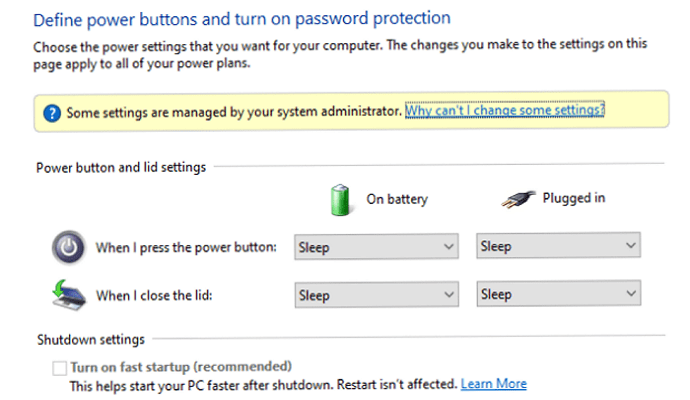
เปิดใช้งานโหมดสลีปและไฮเบอร์เนต
การเริ่มต้นอย่างรวดเร็วและไฮเบอร์เนตเป็นของคู่กัน ตามจริงแล้ว คุณต้องเปิดใช้งานไฮเบอร์เนตก่อนจึงจะสามารถใช้การเริ่มต้นอย่างรวดเร็ว หากคุณปิดใช้งานไฮเบอร์เนต Windows จะปิดใช้งานการเริ่มต้นอย่างรวดเร็วโดยอัตโนมัติเช่นกัน
- ไปที่ แผงควบคุม → ฮาร์ดแวร์และเสียง → ตัวเลือกด้านพลังงาน → การตั้งค่าระบบ.
- จากนั้นเปิดใช้งานการตั้งค่าที่ไม่พร้อมใช้งาน
- ตรวจสอบ หลับ และ ไฮเบอร์เนต ช่องทำเครื่องหมายและบันทึกการเปลี่ยนแปลง
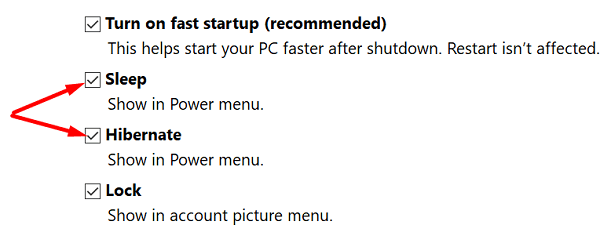
- ตรวจสอบว่ามีตัวเลือกการเริ่มต้นอย่างรวดเร็วหรือไม่
ปรับแต่ง Registry ของคุณ
คุณยังสามารถใช้ ตัวแก้ไขรีจิสทรี เพื่อเปิดใช้งานการเริ่มต้นอย่างรวดเร็ว แน่นอน คุณจะต้องมีบัญชีผู้ดูแลระบบสำหรับสิ่งนั้น
- พิมพ์ regedit ในแถบ Windows Start Search และดับเบิลคลิกที่ ตัวแก้ไขรีจิสทรี.
- นำทางไปยัง
HKEY_LOCAL_MACHINE\SYSTEM\CurrentControlSet\Control\Session Manager\Power - ค้นหา HiberbootEnabled รายการในบานหน้าต่างด้านขวา
- หากไม่มีรายการ ให้คลิกขวาบนพื้นที่ว่างในบานหน้าต่างด้านซ้ายมือ เลือก ใหม่, แล้วก็ DWORD (32 บิต) ค่า.
- ตั้งชื่อรายการใหม่ HiberbootEnabled.
- ดับเบิลคลิกที่รายการและเปลี่ยนค่า จากศูนย์ (การเริ่มต้นอย่างรวดเร็วถูกปิด) ถึง 1 เพื่อเปิดใช้งานตัวเลือก
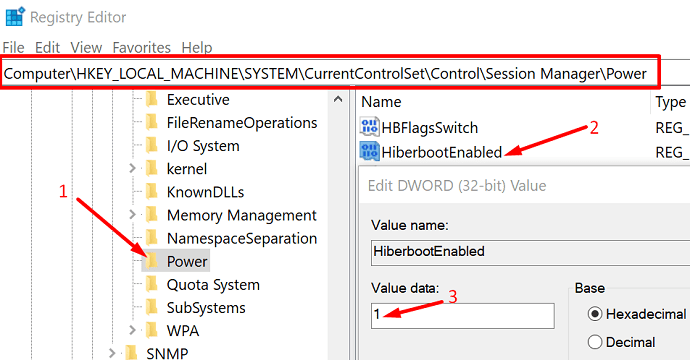
- รีสตาร์ทคอมพิวเตอร์ และตรวจสอบผลลัพธ์
ไปเลย; หากวิธีแก้ปัญหาสามข้อแรกไม่ได้ผล การแก้ไข Registry ของคุณควรแก้ปัญหาได้
บทสรุป
โดยสรุป หากตัวเลือก "เปิดใช้การเริ่มต้นอย่างรวดเร็ว" เป็นสีเทาในการตั้งค่าพลังงาน ให้ตรวจสอบให้แน่ใจว่าคุณกำลังใช้บัญชีผู้ดูแลระบบ จากนั้นคลิกที่ตัวเลือกที่ระบุว่า “เปลี่ยนการตั้งค่าที่ไม่สามารถใช้งานได้ในขณะนี้” หากการเริ่มต้นอย่างรวดเร็วยังคงเป็นสีเทา ให้เปิดใช้งานโหมดสลีปและ ไฮเบอร์เนต ในเมนูพาวเวอร์ คุณยังสามารถปรับแต่ง Registry ของคุณและตั้งค่า HiberbootEnabled เป็น 1 เพื่อเปิดใช้งานการเริ่มต้นอย่างรวดเร็ว
วิธีแก้ไขปัญหาเหล่านี้ช่วยคุณแก้ไขปัญหาได้หรือไม่ แจ้งให้เราทราบในความคิดเห็นด้านล่าง